风暴英雄录像怎么录 风暴英雄观战系统Replay录像介绍
作者:qqtn小影 人气:0风暴英雄即将于10月17日正式开测国服,在这之前暴雪为玩家们开放了几个重要功能,其中的观战系统Replay录像功能是众多电竞粉丝期待已久的重要模块。因为很多玩家都喜欢把自己的精彩操作录制下来,然后找出自己的不足,然后继续锻炼提升自己的技术!虽然观战系统只是一个最初的版本,相关的改进工作暴雪也正在进行中,但我们还是可以一窥其强大之处。
观战系统
在《风暴英雄》游戏页面下方点击“观战”,就可以进入我们的Replay系统了。系统默认会为我们保存每盘游戏的录像,我们可以看到之前打过的比赛的地图、时间。如果你不需要每盘游戏都存录像的话,可以点击下方按钮取消“保存所有录像”,然后在每盘游戏结束后自主选择保存录像。另外还有三个重要按钮在右上方,从左往右分别是:
向上 点击后返回上级文件夹
新建文件夹 点击后能新建一个文件夹并自定义文件夹名字
在文件夹中显示 点击后,跳出游戏回到Windows界面里的录像文件夹
观战系统界面:
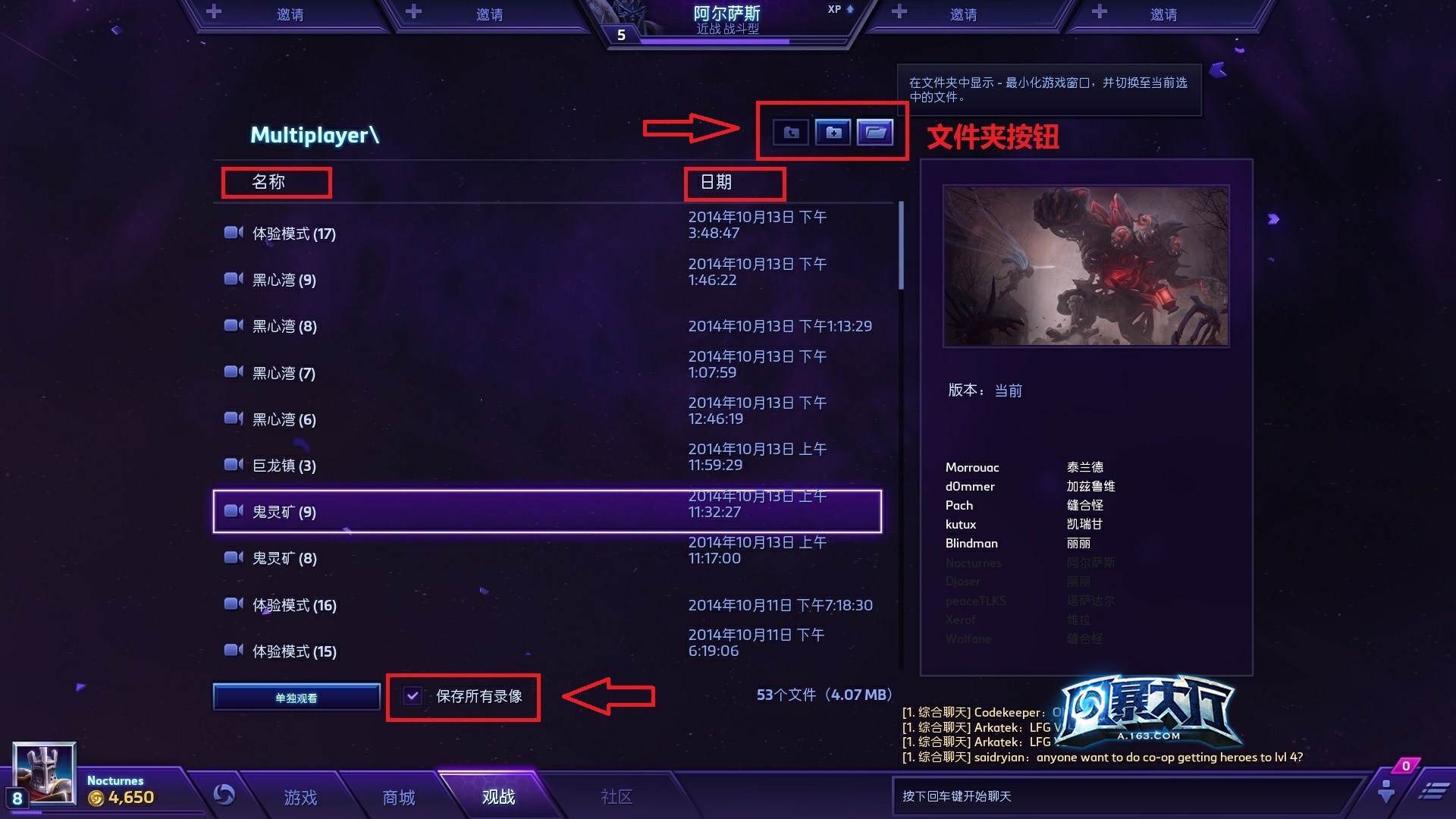
新建一个叫Features的文件夹:
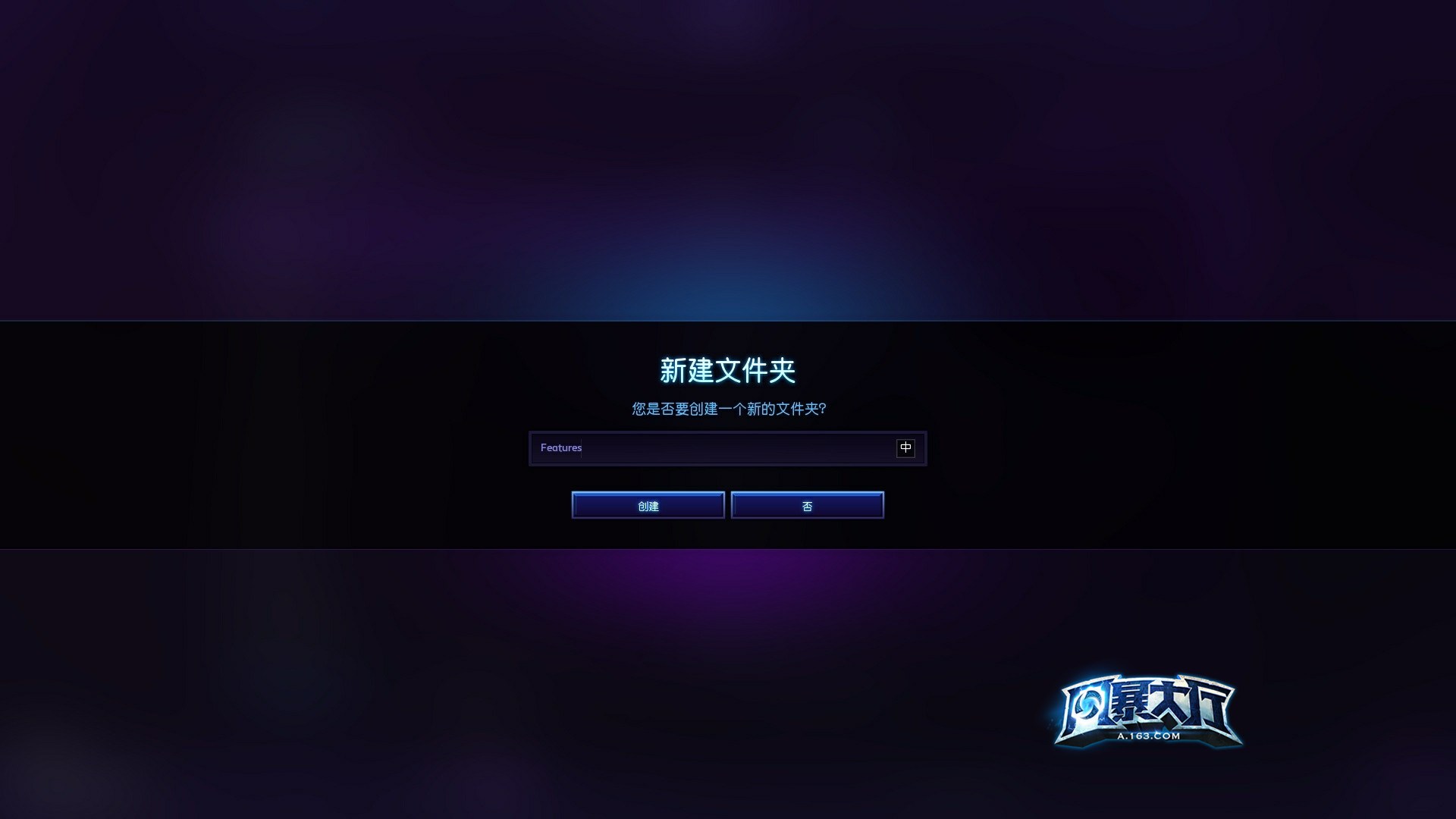
新建后文件夹会显示出来:
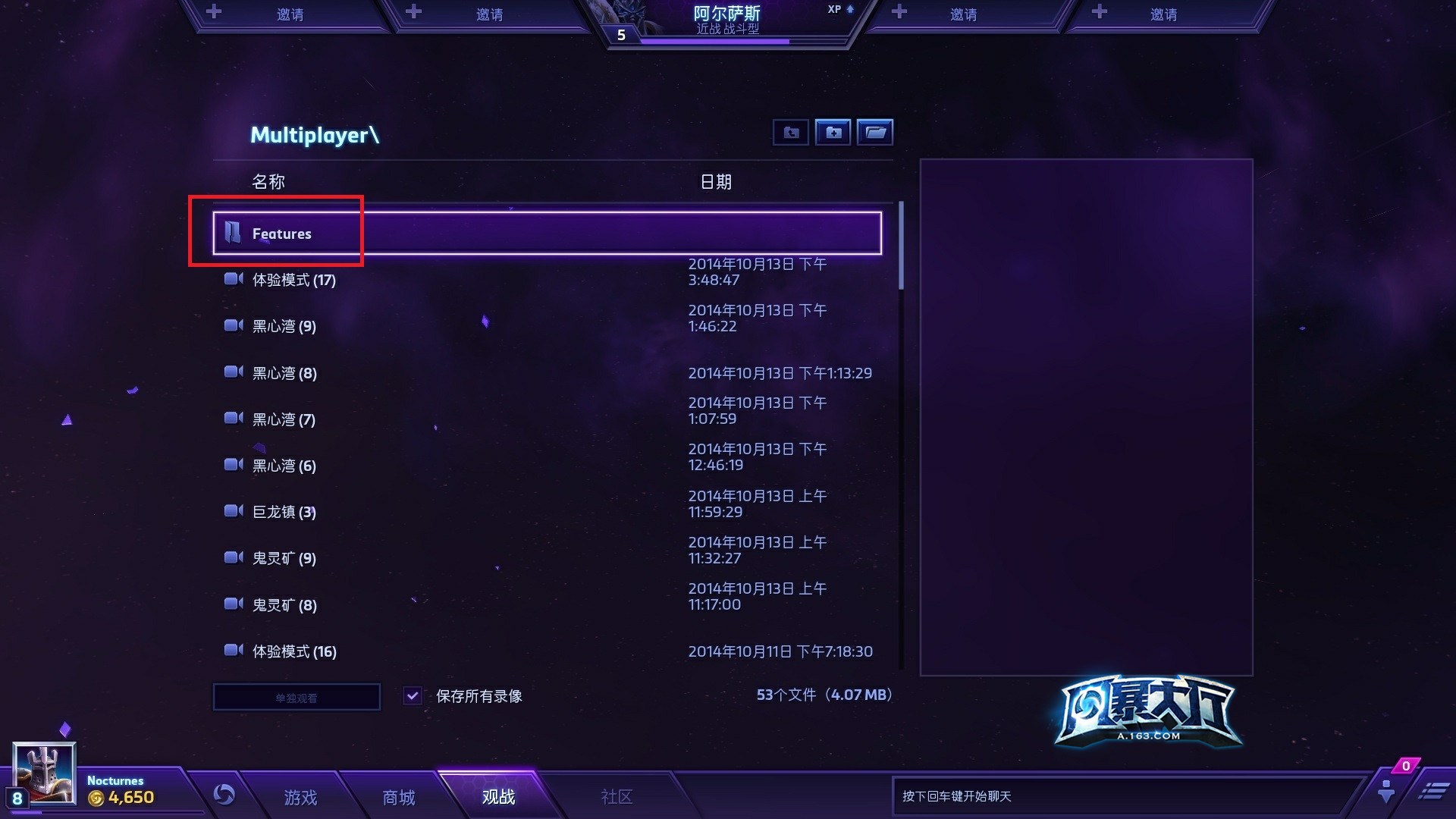
进入录像
选取一个录像,点击左下方“单独观看”进入游戏。进入游戏后界面跟普通对战大同小异,不过屏幕上方多了对阵双方的英雄状态栏,状态栏显示了10位英雄的血量和双方的堡垒数、消灭数(击杀英雄数量)。左下方还有录像功能键,功能键从左到右分别是:暂停/播放、减速播放、加速播放、显示/隐藏录像时间线。
暂停/播放
点击暂停后,地图上所有的东西都会定格,相当于时间静止,这时候你可以很方便的把视角切换到地图的各个角落,查看细节。
点击左下方“单独观看”进入游戏
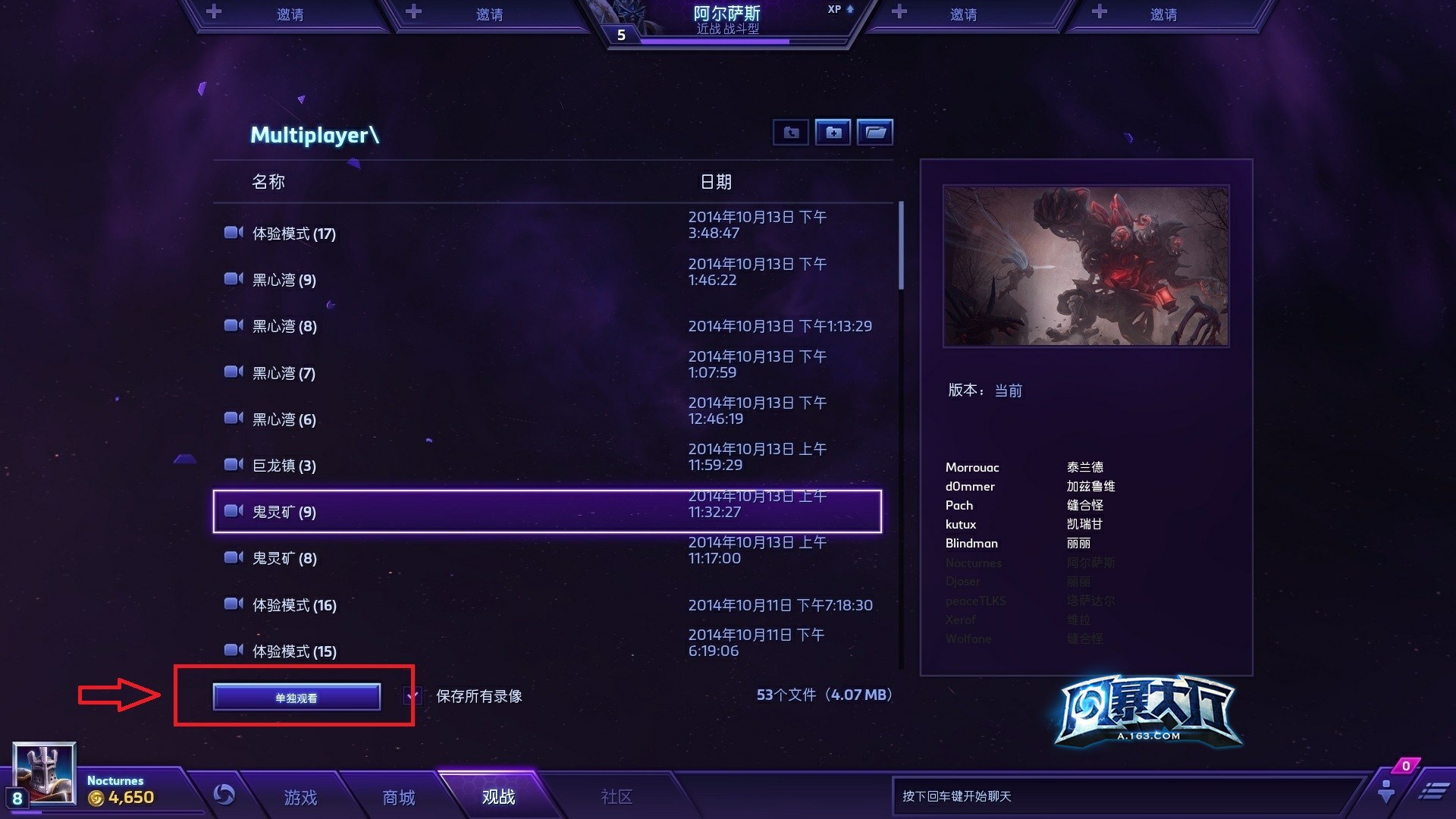
观战系统游戏主界面

暂停后加兹鲁维死亡射线释放的一瞬间

暂停后加兹鲁维死亡射线释放的一瞬间(近景)

残酷的攻坚战:阿尔萨斯大招冰霜巨龙开启的一瞬间

暂停后拉近视角后,地上冰封的痕迹清晰可见

弹道清晰可见

魔像近景

第一次矿坑大战于游戏时间3:00爆发,这时可以暂停下来,查看开战前双方的位置分布。
红队塔萨达尔率先进入矿坑

红队缝合怪

红队丽丽在清理矿坑僵尸

这边阿尔萨斯和凯瑞甘已经打起了遭遇战

蓝队清理矿坑僵尸

蓝队的缝合怪还在上方矿区门口

蓝队加兹鲁维在下方矿区门口

红队的猎魔人还在基地

减速/加速播放
录像可调速度共5个档次:普通、更快、更快x2、更快x4、更快x8。
细心的玩家有没有发现风暴英雄的正常游戏速度是“普通”,而星际争霸2的正常游戏速度是“更快”呢?这一点我们可以在两款游戏的录像系统中一窥端倪。
显示/隐藏录像时间线
系统默认是隐藏录像时间线的,开启显示后,可以在时间线上自由拖动到你想要看的时间点。
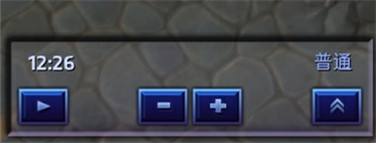
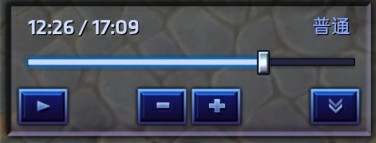
录像功能快捷键:
播放/暂停: P,媒体键播放,媒体键暂停,媒体键暂停播放
录像加速播放: =,数字键盘+
录像减速播放: -,数字键盘-
快进:F,媒体键下一曲
快退:B,媒体键上一曲
重放:CTRL+E
停止:媒体键停止
显示/隐藏录像时间线:CTRL+T
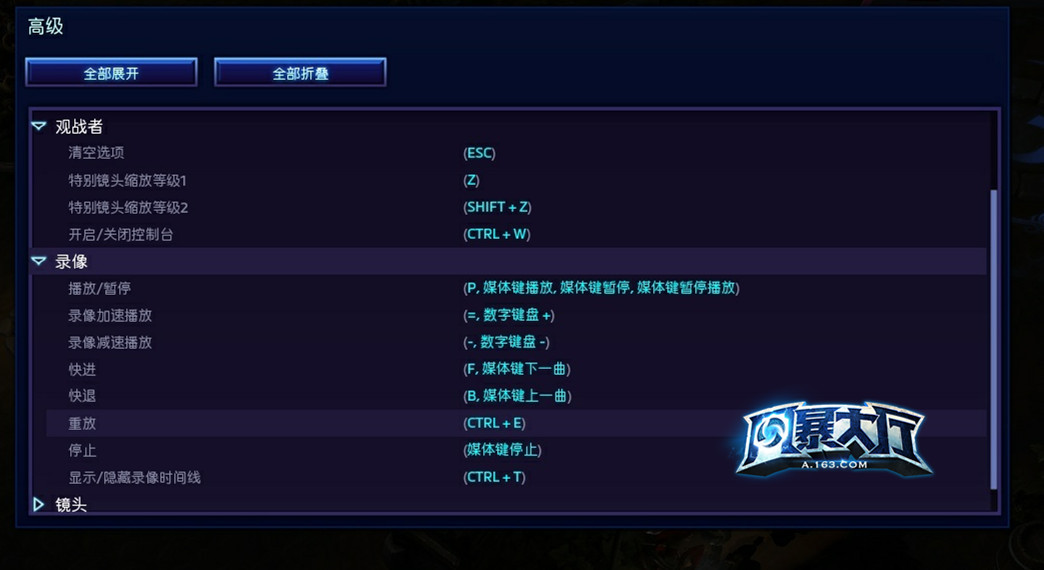
另外,观战者模式中的一些快捷键在这里也是通用的。
观战者快捷键:
清空选项:ESC
特别镜头缩放等级1(扩大战场视距):Z
特别镜头缩放等级2(极大地扩大战场视距):SHIFT+Z
开启/关闭控制台(控制台模块开关):CTRL+W
值得一提的是Z键和SHIFT+Z的全景模式,能有效地提升战场视距,使战况一览无遗。
正常视角

Z视角

加载全部内容